/https://www.telefonino.net/app/uploads/2023/08/pexels-ron-lach-8036328.jpg)
Microsoft Word è uno dei programmi più usati e conosciuti al mondo per la creazione e la modifica di documenti di testo. Tuttavia, molte delle sue funzionalità sono spesso ignorate o sottovalutate dagli utenti, ma sono presenti alcune funzionalità di Microsoft Word da conoscere per sfruttare al meglio le potenzialità di questo software.
Commentare un documento Word
Commentare un documento Word è una funzione che permette di inserire delle annotazioni o dei suggerimenti nel margine del documento, senza modificarne il contenuto, permettendo di migliorare la comunicazione e la qualità dei documenti. Commentare un documento su Word è utile per collaborare con altre persone su un documento condiviso, per esprimere la propria opinione o per segnalare dei problemi da risolvere. Per commentare un documento Word, si può selezionare il testo a cui si vuole fare riferimento e cliccare su “Nuovo commento” nel menu a tendina. Dopo aver selezionate nuovo commento si aprirà un fumetto sul margine destro, dove si potrà digitare il commento. Successivamente è possibile pubblicare il commento cliccando sull’icona della freccia o premendo CTRL+INVIO. Successivamente è possibile anche rispondere, modificare, eliminare o risolvere un commento esistente, usando le opzioni disponibili nella scheda “Revisione” o nel riquadro “Commenti”.
Creare un nuovo documento dal browser
Un’altra funzionalità molto comoda è la scorciatoia per creare un nuovo documento direttamente dal browser. Infatti, per creare rapidamente un nuovo documento Word senza aprire il programma, è possibile procedere sul browser digitando word.new nella barra degli indirizzi. In questo modo, si verrà reindirizzati alla versione online di Word, dove è possibile procedere con la creazione e il salvamento del nuovo documento.
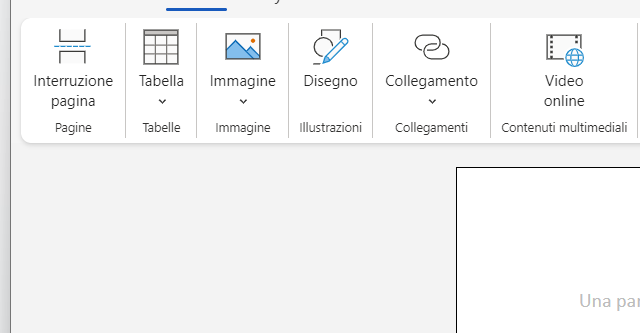
Word e l’intelligenza artificiale
Word offre agli utenti anche diverse funzionalità basate sull’intelligenza artificiale, tra queste la previsione del testo, l’editor e la ricerca intelligente. Nel primo caso Word è in grado di suggerire la parola o la frase successiva in base al contesto e allo stile di scrittura dell’utente. Nel secondo caso, nonché l’editor, Word è in grado di controllare l’ortografia, la grammatica, la punteggiatura e lo stile del testo e fornisce suggerimenti per migliorarlo. L’editor può anche verificare la chiarezza, la concisione, la formalità e l’inclusività del linguaggio. Infine, la ricerca intelligente che permette a Word di cercare informazioni su un termine o un argomento direttamente dal documento, senza dover aprire un browser.
Convertire un file
Convertire un file PDF in Word è una funzione molto utile se è necessario modificare un documento in formato PDF senza scaricare nessun programma esterno. Basterà semplicemente aprire il file PDF con Word e il software lo convertirà automaticamente in un documento Word modificabile. Inoltre, è un metodo utilissimo anche per estrarre il testo da immagini acquisite da scanner, grazie alla tecnologia OCR integrata in Word.
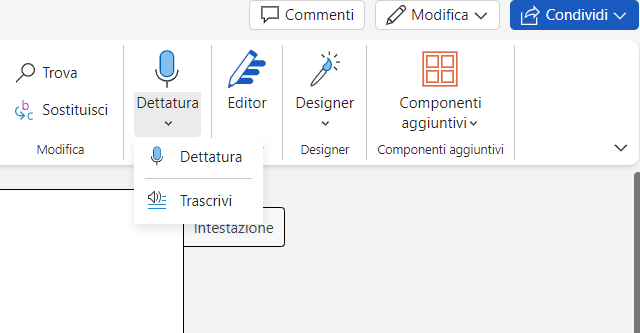
Dettare il testo su Word
Nella creazione di un nuovo documento, potrebbe risultare molto comodo, usufruire della dettatura del testo su Word usando il microfono, evitando così di scrivere a mano il testo. Dettare il testo a Word è una funzione semplice ma che permette di scrivere un documento usando la propria voce, invece che la tastiera o il mouse. Questa funzione è utile per risparmiare tempo, per evitare errori di battitura, per scrivere in modo più naturale, ma anche per facilitare l’accessibilità a persone con disabilità motorie o visive. Per procedere con la dettatura di word basta cliccare, nella scheda home, sull’icona del microfono e selezionare “Dettatura” per poi iniziare a parlare. Word trasformerà la voce in testo, riconoscendo anche i comandi di punteggiatura e formattazione. Successivamente è possibile modificare, correggere o cancellare il testo dettato usando il mouse, la tastiera o la voce.
Inserire una carta intestata
Inserire una carta intestata e una numerazione di pagina per dare un tocco professionale al documento. Infatti, è possibile inserire una carta intestata personalizzata e una numerazione progressiva delle pagine. Per fare ciò, basterà cliccare su “Inserisci” selezionare “Intestazione” e scegliere uno dei modelli predefiniti o crearne uno personalizzato. Inoltre, è possibile inserire il logo, i dati e altre informazioni utili. Invece, per inserire la numerazione di pagina, cliccare su “Inserisci” poi su “Numero di pagina” e scegliere la posizione e lo stile preferito.
Trasformare il testo in tabella
Word permette in modo molto rapidi e veloce di trasformare il testo in tabella, nel caso in cui si debba realizzare un testo organizzato in liste o colonna. Per procedere con questa trasformazione è necessario selezionare il testo, cliccare su “Inserisci” poi selezionare “Tabella” e poi su “Converti il testo in tabella”. In ogni caso, anche senza l’inserimento del tasto, ma la necessità di creare dall’inizio una tabella, è possibile scegliere il numero di colonne e il separatore da usare per dividere le celle.
Modifiche di un documento
Word permette di vedere le modifiche di un documento, nello specifico è possibile di visualizzare, accettare o rifiutare le modifiche apportate da uno o più autori a un documento condiviso. Una funzionalità che può essere molto importante per collaborare con altre persone su un progetto, per correggere o revisionare un testo, per confrontare diverse versioni di un documento. Per visualizzare la cronologia delle versioni su Word, bisogna cliccare sulla scheda “Revisione” e poi su “Rilevamento modifiche”. A questo punto, tutte le modifiche effettuate al documento verranno evidenziate con colori diversi a seconda dell’autore, le cancellazioni verranno barrate e le aggiunte sottolineate. Per visualizzare le modifiche in modo più dettagliato, si può cliccare su “Revisioni” per aprire una finestra laterale che mostra tutte le modifiche in ordine cronologico. Per accettare o rifiutare una modifica, si può cliccare sul pulsante accetta o rifiuta, nella scheda delle revisioni. Infine, è possibile anche scegliere di accettare o rifiutare tutte le modifiche in una volta.
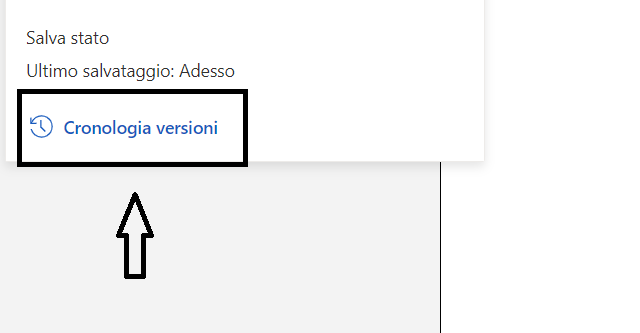
/https://www.telefonino.net/app/uploads/2025/04/youtube_logo.jpg)
/https://www.telefonino.net/app/uploads/2025/04/Lintelligenza-artificiale-arriva-su-WhatsApp-e-Instagram-1.jpg)
/https://www.telefonino.net/app/uploads/2025/03/2120x848-image-for-an-article-on-recognizing-deepfakes.jpg)
/https://www.telefonino.net/app/uploads/2024/11/whatsapp_aggiornamento.jpg)